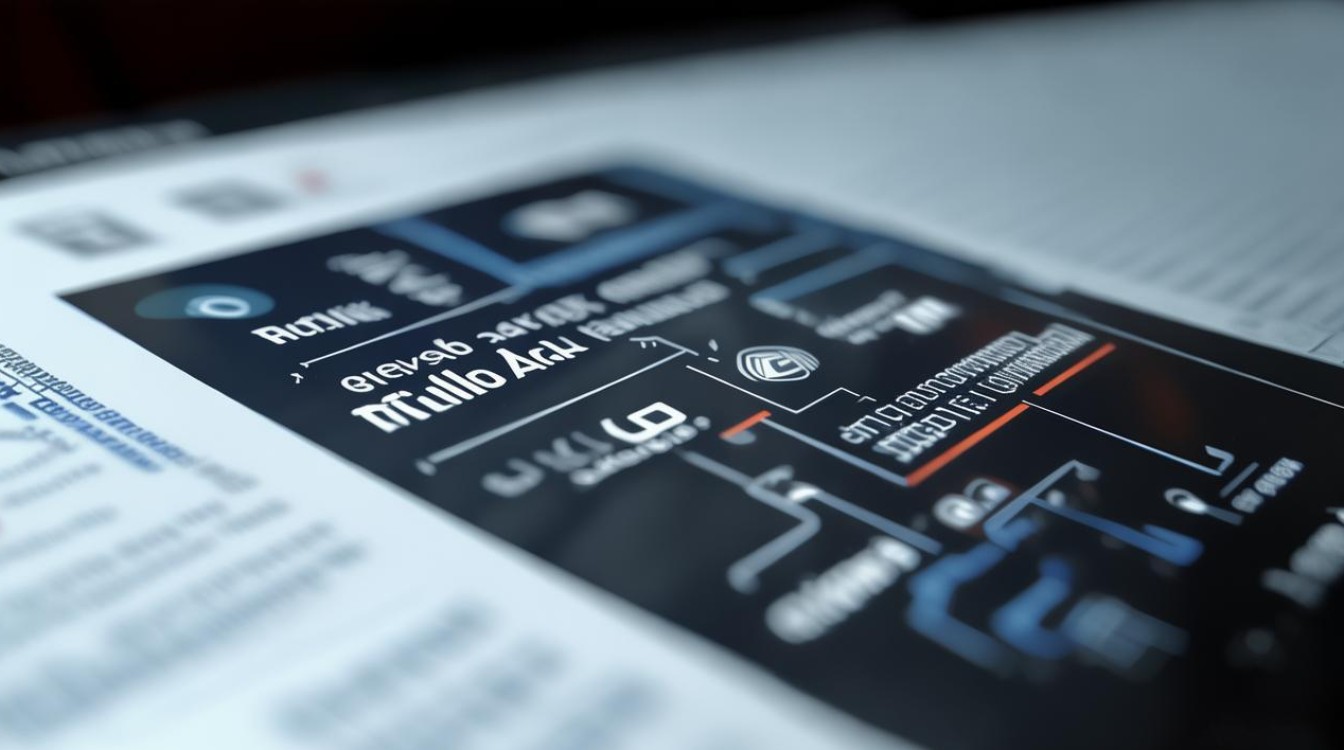Bios开打显卡
shiwaishuzidu 2025年4月10日 10:38:09 显卡 21
BIOS中开启显卡通常涉及进入BIOS设置,找到显卡相关选项(如“Primary Graphics”或“Graphics Device”),然后选择“Enabled”或“Onboard”以启用集成显卡。
-
准备工作

- 关闭电脑并断开电源:确保电脑完全关机,并且从插座上拔下电源线,以防止在操作过程中因电流冲击导致硬件损坏或数据丢失。
- 备份重要数据:虽然进入BIOS进行显卡设置通常不会对数据造成直接影响,但为了以防万一,建议提前备份好重要的文件、文档和系统设置等。
-
进入BIOS的方法
- 常见按键:不同品牌和型号的电脑进入BIOS的按键可能会有所不同,常见的按键有Delete键、F2键、F10键、Esc键等,通常在电脑开机后,屏幕下方会显示进入BIOS的提示信息,告知用户需要按下哪个按键进入BIOS。
- 特殊按键情况:某些电脑可能需要同时按下多个键才能进入BIOS,例如按住Fn键再按相应的功能键(如Fn+F2),如果不确定具体的按键组合,可以查阅电脑的用户手册或到制造商的官方网站查询。
-
在BIOS中找到显卡设置选项
- 使用方向键导航:进入BIOS后,使用键盘上的方向键(上下左右箭头键)来移动光标,选择不同的菜单和选项,与显卡相关的设置选项可能位于“Advanced”(高级)、“Chipset”(芯片组)、“Graphics Configuration”(图形配置)等菜单下。
- 查找显卡相关选项:在上述菜单中,找到与显卡相关的具体设置选项,这些选项可能被标记为“Primary Graphics Card”(主显卡)、“Discrete Graphics Card”(独立显卡)、“Integrated Graphics”(集成显卡)、“Graphics Settings”(显卡设置)或“Display Configuration”(显示配置)等。
-
显卡设置选项的常见内容及调整方法
- 显卡模式选择:如果你的电脑同时安装了独立显卡和集成显卡,在BIOS中可以选择使用哪种显卡作为主要的显示输出设备,通常有“Auto”(自动)、“Discrete GPU”(独立显卡)和“Integrated GPU”(集成显卡)等选项,一般情况下,如果独立显卡性能较好且驱动程序安装正确,选择“Discrete GPU”可以获得更好的图形性能;如果独立显卡出现问题或需要节省电量,可以选择“Integrated GPU”。
- 显存大小调整:对于一些支持调整显存大小的主板和显卡组合,可以在BIOS中设置显存的大小,增加显存大小可以提高显卡的性能,但会占用系统的内存资源,将显存设置为系统内存的1/4到1/2较为合适,但具体数值还需要根据实际需求和硬件配置进行调整。
- 显卡频率和电压调整:部分高端显卡和主板支持在BIOS中调整显卡的核心频率和电压,提高显卡频率可以提升显卡的性能,但同时也会增加显卡的功耗和发热量;降低显卡频率则可以降低功耗和温度,但可能会影响性能,在调整显卡频率和电压时,需要谨慎操作,避免超过显卡的承受能力导致硬件损坏。
-
保存设置并退出BIOS

- 保存更改:在完成显卡设置的调整后,需要保存更改才能使设置生效,通常可以使用键盘上的F10键或“Save & Exit”(保存并退出)选项来保存设置,有些BIOS可能会要求确认是否保存更改,按照提示进行操作即可。
- 退出BIOS:保存设置后,电脑会自动重启,或者你可以手动选择退出BIOS并重新启动电脑,在电脑重启后,新的显卡设置就会生效。
需要注意的是,不同品牌和型号的电脑、主板以及显卡,其BIOS界面和设置选项可能会有所差异,在进行显卡设置时,最好参考电脑的用户手册或主板、显卡的官方文档,以确保正确地进行操作,不正确的BIOS设置可能会导致系统不稳定、无法正常启动或其他问题,所以在进行任何设置之前,请务必了解相关选项的含义和作用,并谨慎操作。
FAQs
-
进入显卡BIOS有什么作用?
进入显卡BIOS可以进行多种与显卡相关的设置和调整,主要有以下几方面作用:一是可以选择使用独立显卡还是集成显卡作为显示输出设备,以满足不同的使用需求和性能要求;二是能够调整显存大小,合理分配系统内存资源给显卡,从而在一定程度上优化显卡性能;三是对于一些支持超频的显卡和主板组合,可以在BIOS中调整显卡的核心频率和电压,实现显卡性能的提升,但需注意要在安全范围内操作,避免硬件损坏;四是还可以查看显卡的相关信息,如显卡型号、BIOS版本等,有助于了解显卡的状态和进行故障排查。
-
进入显卡BIOS会有风险吗?

进入显卡BIOS本身是有一定风险的,如果不了解相关设置选项的含义和作用,误操作可能会导致系统不稳定、无法正常启动、显卡无法正常工作甚至硬件损坏等问题,错误地调整了显卡的频率或电压,可能会使显卡过热、烧毁;不合理地设置了显存大小,可能会影响系统的整体性能和稳定性,不同品牌和型号的电脑、主板以及显卡,其BIOS界面和设置选项存在差异,如果不熟悉这些差异而随意操作,也容易引发问题,在进入显卡BIOS之前,最好先查阅相关的用户手册或官方文档,了解清楚各项设置的功能和注意事项,谨慎进行操作。